登录到 Power BI 服务
适用范围:面向商务用户的 Power BI 服务
面向设计者和开发人员的 Power BI 服务
Power BI Desktop
需要 Pro 或 Premium 许可证
Power BI 帐户
在登录 Power BI 之前,首先需要一个帐户。 有两种方法可用于获取 Power BI 帐户。 贵组织可以为其员工购买 Power BI 许可证,或者个人可以注册获取免费试用版或个人许可证。 本文涵盖第一种方案。
首次登录
设置帐户后,可以登录并开始使用 Power BI 服务。 使用此处的步骤获取常规指南。 确切的屏幕可能与你在此处看到的不同,具体取决于你的 Microsoft 软件版本、浏览器版本以及管理员如何设置许可证和租户。
步骤 1:打开 Power BI 服务
Power BI 服务在浏览器中运行。
如果收到同事的电子邮件,其中包含指向仪表板或报表的链接,请选择该链接打开此报表或打开此仪表板。
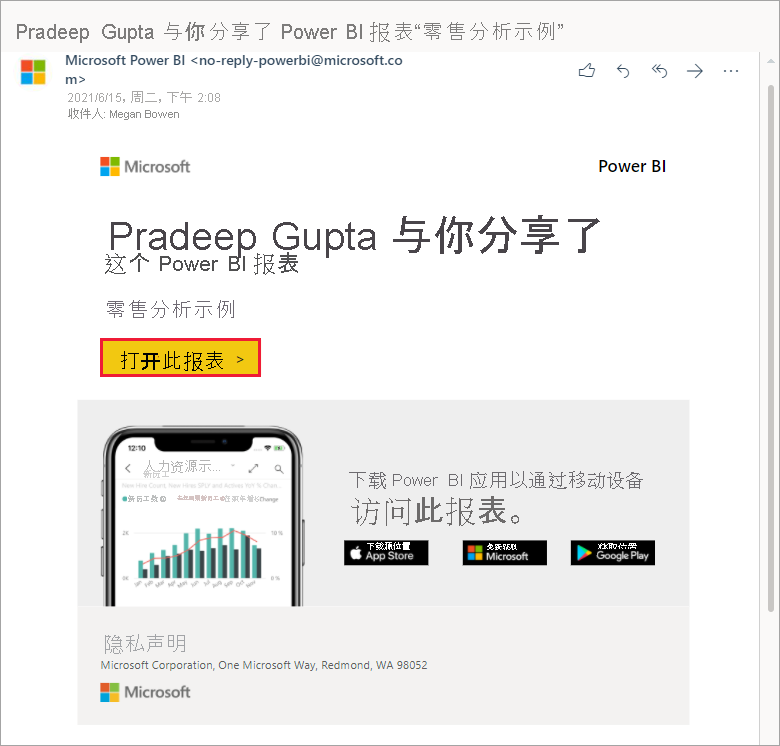
否则,打开偏好的浏览器并输入 app.powerbi.com。

步骤 2:键入你的电子邮件地址
首次登录时,Microsoft 会检查是否已有 Microsoft 365 帐户。 输入电子邮件地址。
输入你的 Microsoft 365 帐户密码。 它与其他 Microsoft 产品(如 Outlook 和 Office)使用的电子邮件和密码相同。 根据帐户的设置方式,系统可能会提示你输入发送到电子邮件或移动设备的验证码。

有时,全局管理员会向你分配许可证,并发送一封含有此信息的电子邮件。 在收件箱中查找欢迎电子邮件,然后按照说明进行首次登录。 使用此电子邮件帐户进行登录。
第 3 步:查看主页登陆页面
首次访问之后,Power BI 会打开“主页”登陆页面。 如果“主页”未打开,请从导航窗格中选择它。

在“主页”上,可以看到有权使用的所有内容。 最初内容可能不多,但随着你继续与同事一起使用 Power BI,内容会发生变化。 可以在“主页”的“最近动态”下找到同事通过电子邮件发送给你的报表。
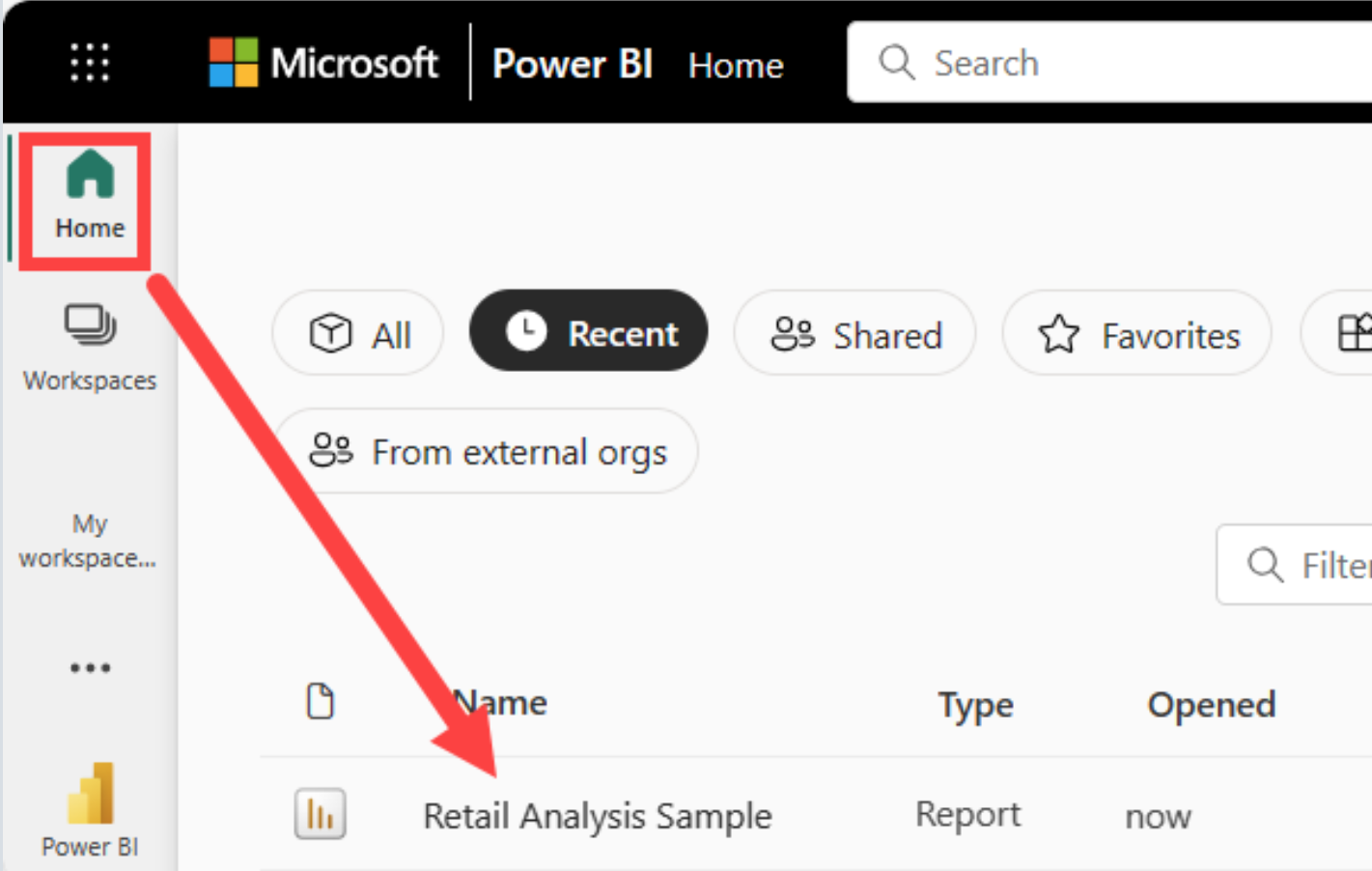
与你共享的报表也存储在“浏览”页面的“与我共享”下。
与内容安全交互
作为业务用户,其他人将与你共享内容,你将与此内容进行交互,以查看数据并作出业务决策。 进行筛选、切片、订阅、导出和调整大小时,你的更改不会影响基础语义模型或原始共享内容。 Power BI 是供你探索和试验的安全空间。
这并不意味着无法保存更改。 可进行保存,但这些更改仅影响内容视图。 你始终可以通过选择“重置”将更改重置回默认视图。
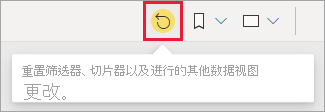
注销 Power BI 服务
当你关闭或退出登录 Power BI 服务时,你所做的更改会得到保存。 你可以从上次停下的地方继续。
若要关闭 Power BI,请关闭所使用的浏览器选项卡。
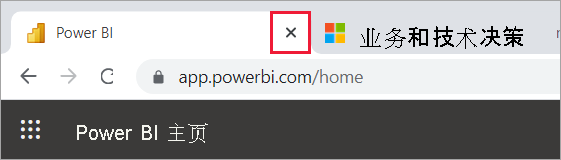
如果共享计算机,则建议在每次关闭 Power BI 时注销。 请从右上角选择个人资料图片,然后选择“退出登录”。
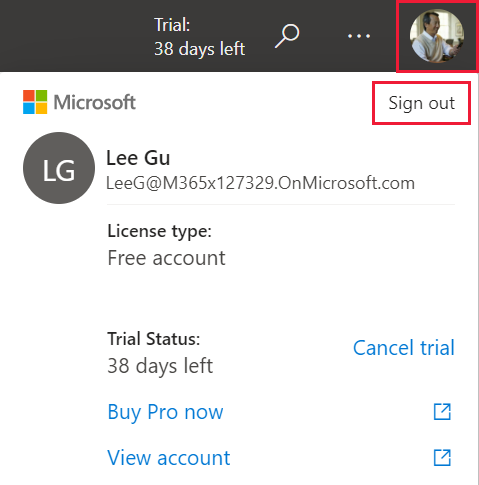
注意事项和限制
如果没有工作或学校帐户,仍可通过 Microsoft 365 试用版注册 Power BI。
如果已作为个人注册了 Power BI,请通过用于注册的电子邮件地址登录。
一些用户会使用多个 Power BI 帐户。 如果是这样,则在登录时系统会提示你从列表中选择帐户。
如果注册已禁用,请使用本文获取帮助。